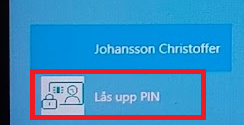Innehållsförteckning
...
| Observera |
|---|
Obligatorisk uppgradering Från och med 31 januari 2023 krävs minst version 2.0 av SITHS eID-Windowsapp. Observera även att SITHS Admin och Mina sidor hos Telia är beroende av Net iD Enterprise för att fungera. Det är därför viktigt att installera rätt paket av SITHS eID-appen för Windows på datorer som används tillsammans med dessa tjänster (Inte MD-paketen). SITHS eID Portal som lanseras våren 2023 kommer att fungera med valfri paketering av SITHS eID-appen för Windows. |
| Info |
|---|
Viktig information kring installation
|
...
| Expandera | ||||||||||||||||||||||||||||
|---|---|---|---|---|---|---|---|---|---|---|---|---|---|---|---|---|---|---|---|---|---|---|---|---|---|---|---|---|
| ||||||||||||||||||||||||||||
Paketeringar som innehåller SAC minidriver (MD-paketen)
Aktivera "PIN-SSO"Vid installation kommer användarens pin-kod för legitimering att "cachas" av SAC minidriver för att användaren inte ska behöva ange sin pin-kod upprepade gånger. Följande konfiguration i Windowsregistret styr denna timeout och är som standard konfigurerad till att PIN-SSO är Aktiv:
PIN-SSO nollställs automatiskt när:
För att stänga av detta beteende justeras registervärdet enligt nedan
Möjliga värden för denna inställning är:
Hantera timeout för PIN-SSO
Vid installation kommer cachningen av användarens pin-kod att upphöra efter en given tid Följande konfiguration i Windowsregistret styr denna timeout och är som standard konfigurerad till en timeout om 4h:
För att ändra detta beteende justeras registervärdet enligt nedan:
Utöver denna timeout nollställs pin-SSO när:
Stäng av installation av rotcertifikat
Vid installation av MD-paketen kommer SAC minidriver som standard att vilja installera tillit till rotcertifikat som finns på SITHS-korten på användarens dator. Rotcertifikat fanns på SITHS-korten för 410-korten (produkter vars produktnummer börjar med "4" eller "9" (4XX resp. 9XX). För att ändra detta beteende justeras registervärdet enligt nedan:
Möjliga värden för denna inställning är:
Aktivera loggning för Dubbelriktad TLS/Mutual TLS (mTLS) - SAC minidriver
Övriga registervärden för logginställningar:
Loggning för Dubbelriktad TLS/Mutual TLS (mTLS) med SAC minidriver i Windows loggbok (event viewer)
För organisationer som inte använder AD-inloggning med SITHS eID på kortOM ni inte använder AD-inloggning kan denna funktionalitet stängas av via följande registerinställningar Inaktivera upplåsning med PUK (Lås upp PIN) vid Windows inloggningsskärmSkapa ett REG_DWORD i underföljande registernyckel HKEY_LOCAL_MACHINE\SOFTWARE\Microsoft\Windows\CurrentVersion\Authentication\Credential Providers\{673FACBC-6DF0-425b-B558-48DF53E95EC3}
Möjliga värden för denna inställning är:
Inaktivera valet för användaren att logga in med smartkort vid Windows inloggningsskärmSkapa ett REG_DWORD i underföljande registernyckel HKEY_LOCAL_MACHINE\SOFTWARE\Microsoft\Windows\CurrentVersion\Authentication\Credential Providers\{8FD7E19C-3BF7-489B-A72C-846AB3678C96}
Möjliga värden för denna inställning är:
|
| Expandera | ||||||
|---|---|---|---|---|---|---|
| ||||||
SITHS eID-appen: ENV-paketeringar (Stäng av miljöbytesmöjlighet)Vid installation av ENV-paketen kan miljöbytesfunktionaliteten inaktiveras och appen styras mot en specifik miljö via Windowsregistret. För att göra detta behöver:
Stäng av miljöbyteMöjliga värden:
Exempel för hur man stänger av miljöbytesfunktionaliteten genom att ändra följande strängvärde under HKLM.
Styr standardmiljö
Möjliga värden:
Exempel för hur man styr appen att alltid gå mot Produktionsmiljön genom att ändra följande strängvärde under HKLM.
|
...